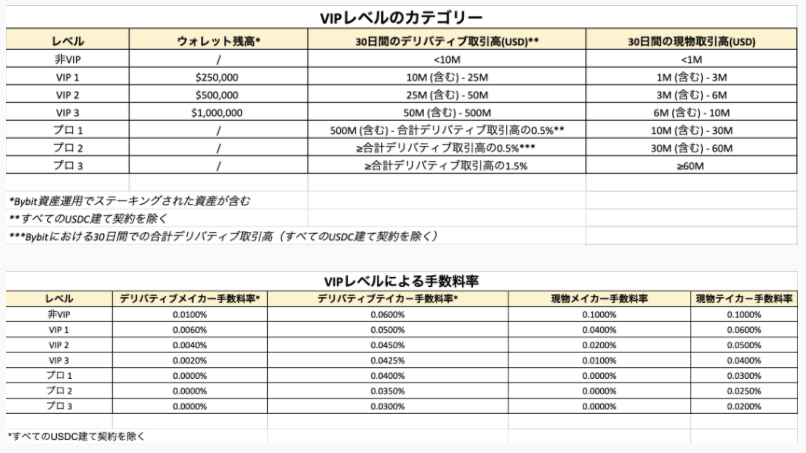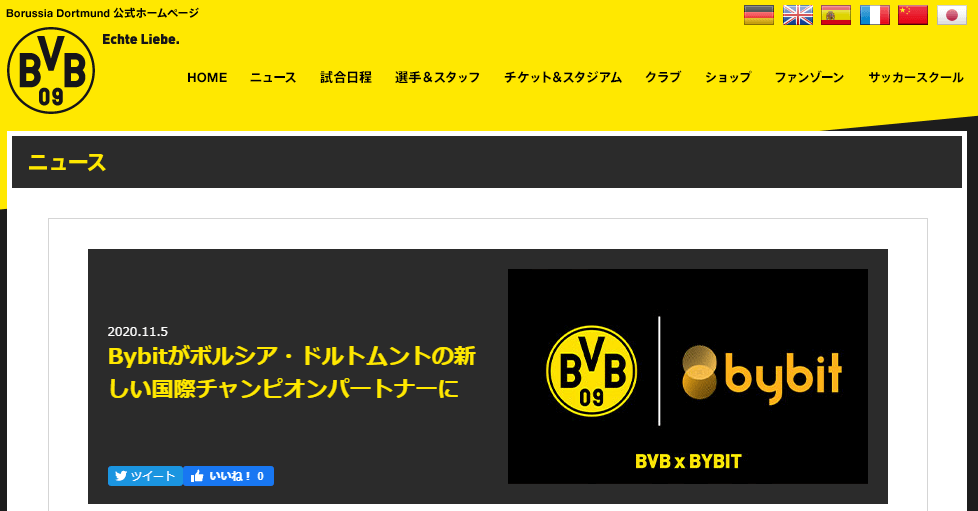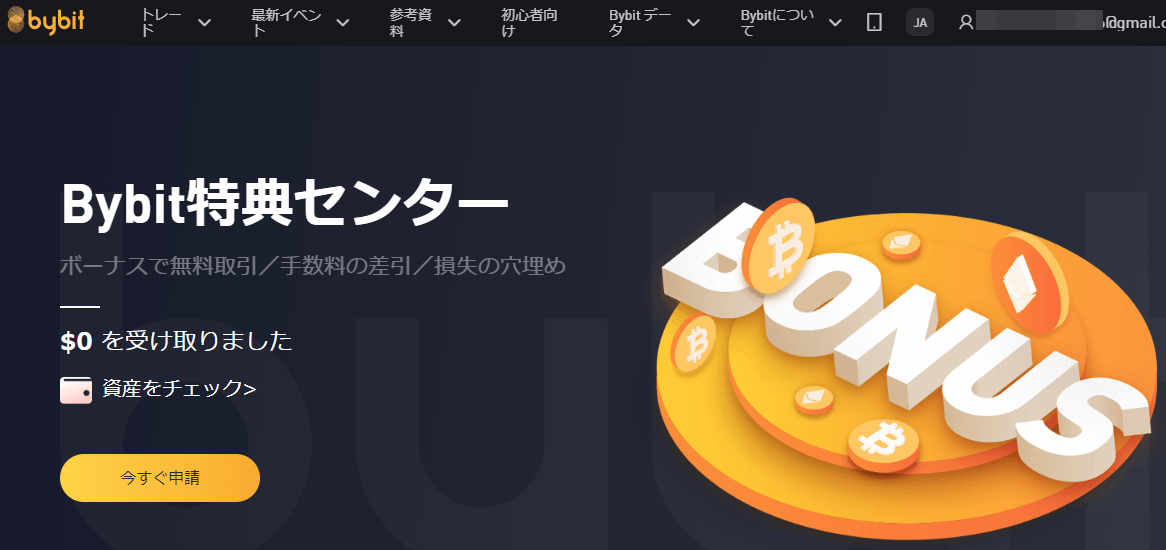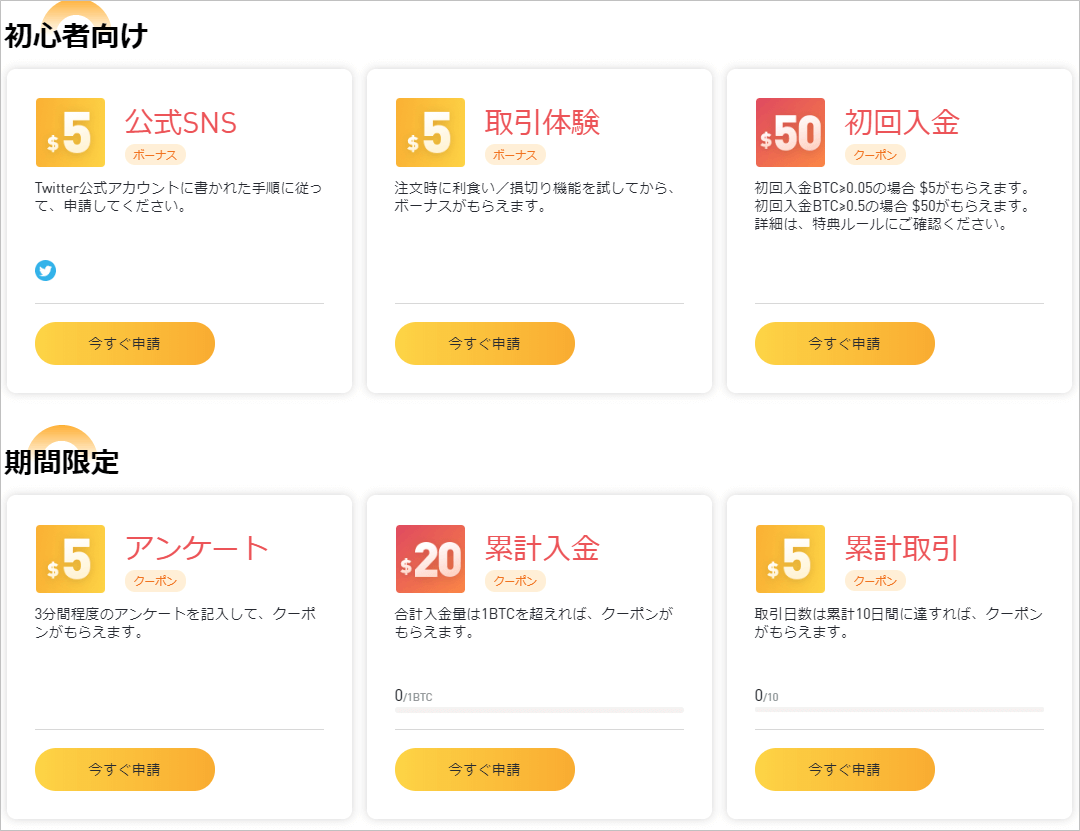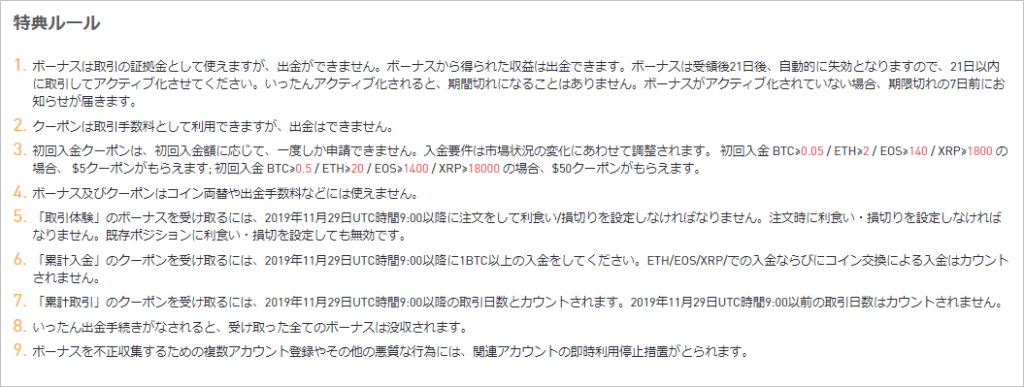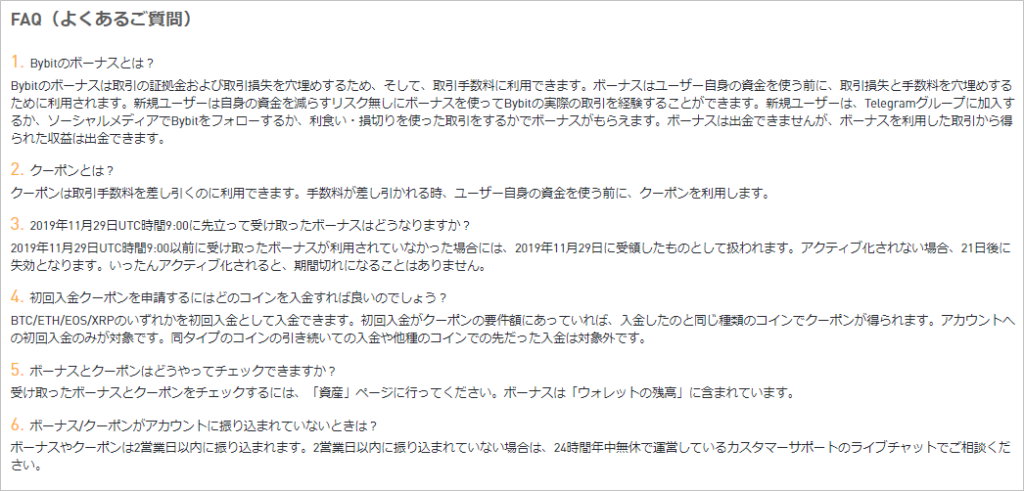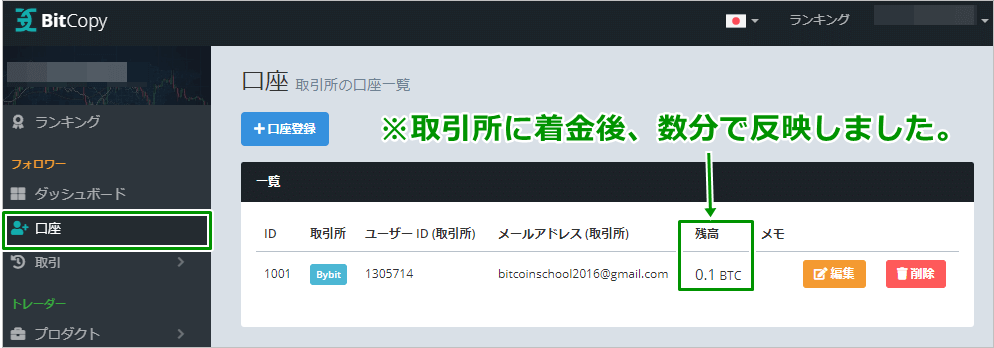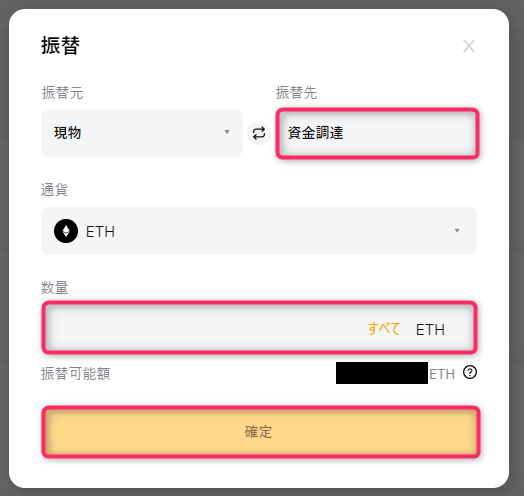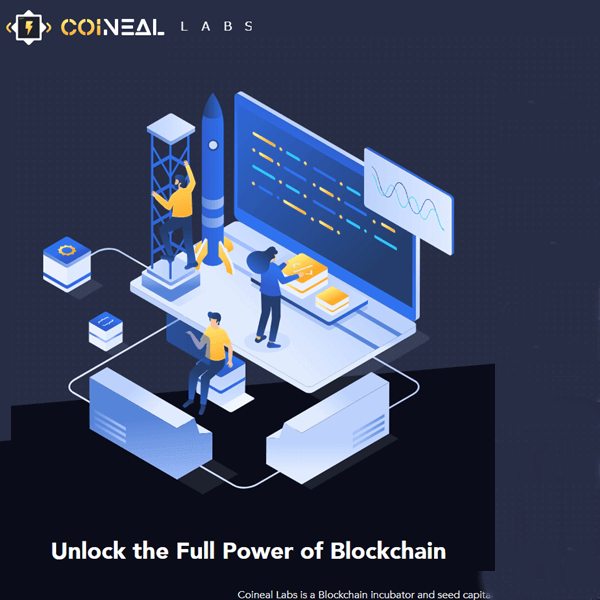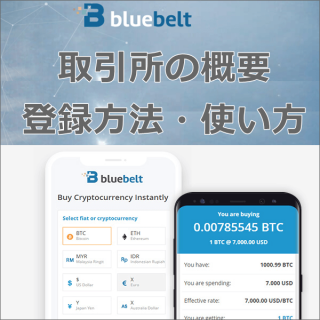本記事では、Bybit(バイビット)仮想通貨取引所の登録方法・取引所の使い方について目次に沿って図解します。
2023年12月で5周年となりました。
日本語対応・日本語表示の取引所としては、取引量ランキングにて最高位に位置する仮想通貨の取引所となります。
- アカウント作成(紹介コード付き):https://partner.bybit.com/b/8614
- Twitter:https://twitter.com/BybitJP
- LINE:https://line.me/R/ti/p/%40324sgaqt
- Facebook:https://www.facebook.com/Bybit
■APIキー連携先|コピートレードシステム会社

目次
進捗情報|バイビット取引所
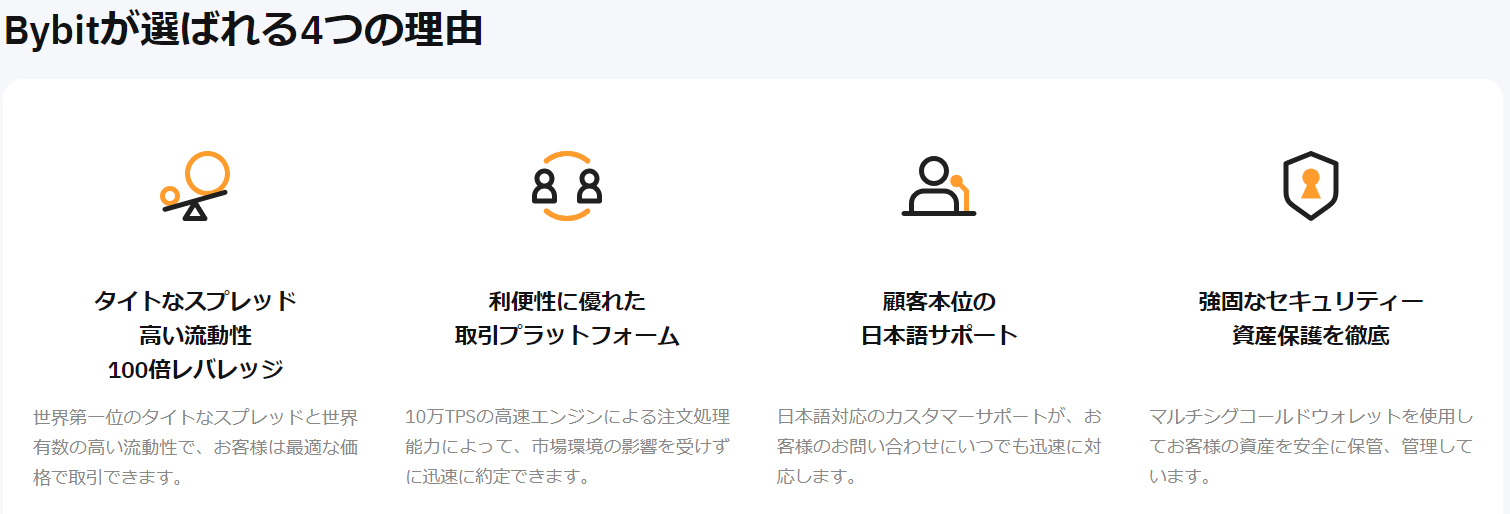
- シンガポール拠点(2018年設立)
- 仮想通貨のFX取引に特化した取引所
- 取引量は世界TOPクラス
- レバレッジ最大100倍
- 日本語サポートあり
- 追証(追加証拠金)なし※急激な相場でも追加入金による補てん不要
- サーバー容量が大きく円滑なトレードが可能
日本語対応・表示をしている仮想通貨の取引所の一つで、レバレッジ取引を採用している取引所です。
レバレッジ取引とは、口座に預けた証拠金を担保に、証拠金の2倍や4倍などの金額を取引できる取引方法です。
レバレッジ取引は、実際に通貨を売買するのではなく、自己資金を「証拠金」として口座に預け、それを担保として、その証拠金の何倍もの金額で取引できる形態をいう。※Google AI検索
これまでレバレッジが利用可能な仮想通貨の取引所と言えば「bitmex(通称メックス)」でしたが、2020年5月に日本人の利用が不可となり、bybit(バイビット)を利用するユーザーが増えつつあります。
取引所の画面は、ユーザーにとって直感的で使いやすい仕様となっております。
そして仮想通貨業界ではリスクの一つと考えられる「ハッキング」に対するセキュリティは、【コールドウォレットとマルチシグ】を用いて顧客の資産を保管しています。※その為、出金から着金まで少し時間が必要となります。
登録(口座開設)方法|バイビット取引所
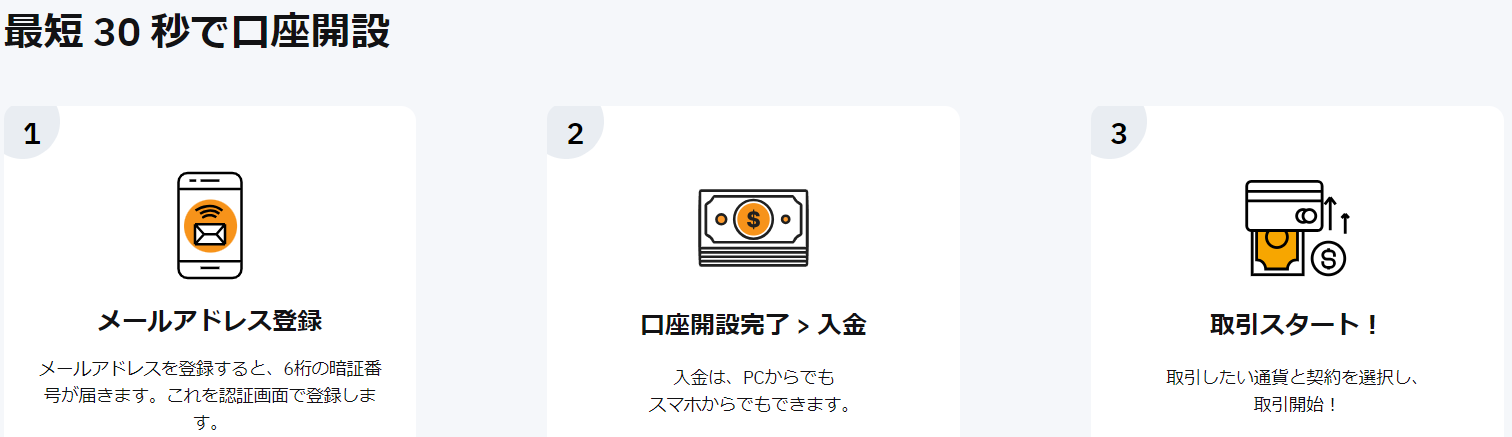
1.アカウント開設ページへアクセス
URL(招待コード付き):https://partner.bybit.com/b/8614
2.メールアドレスまたは電話番号の選択
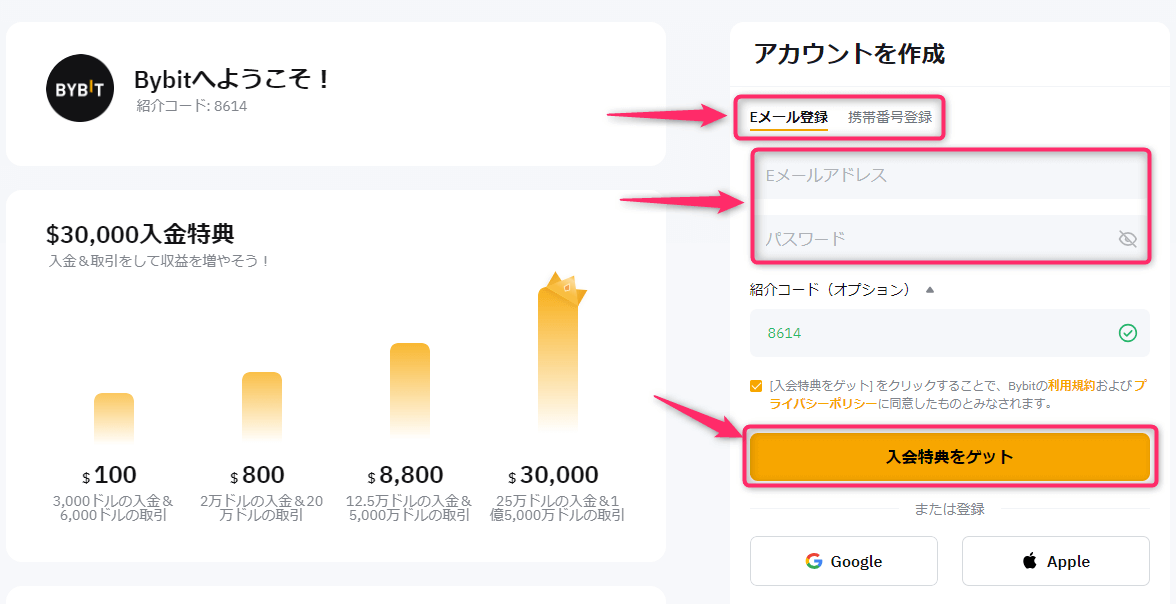
- メールアドレスまたは電話番号登録の選択
- 必要情報の入力
- 「入会特典をゲット」をタップ
※パスワードの設定:大文字/小文字/数字を組み合わせた「8~30文字」が必要
3.認証コードの配信・入力
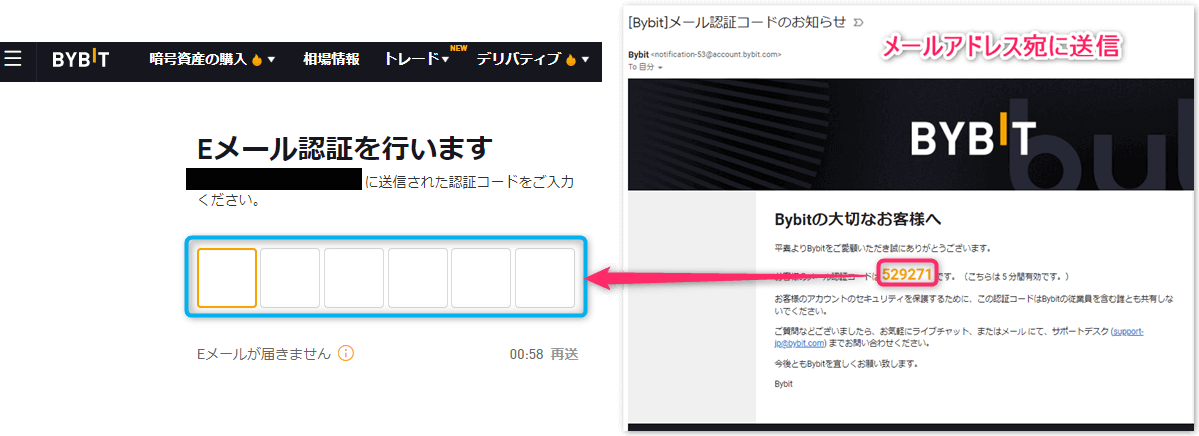
*メールアドレスによる登録例
- 認証コードの配信
- 認証コードの入力
4.アカウント開設の完了
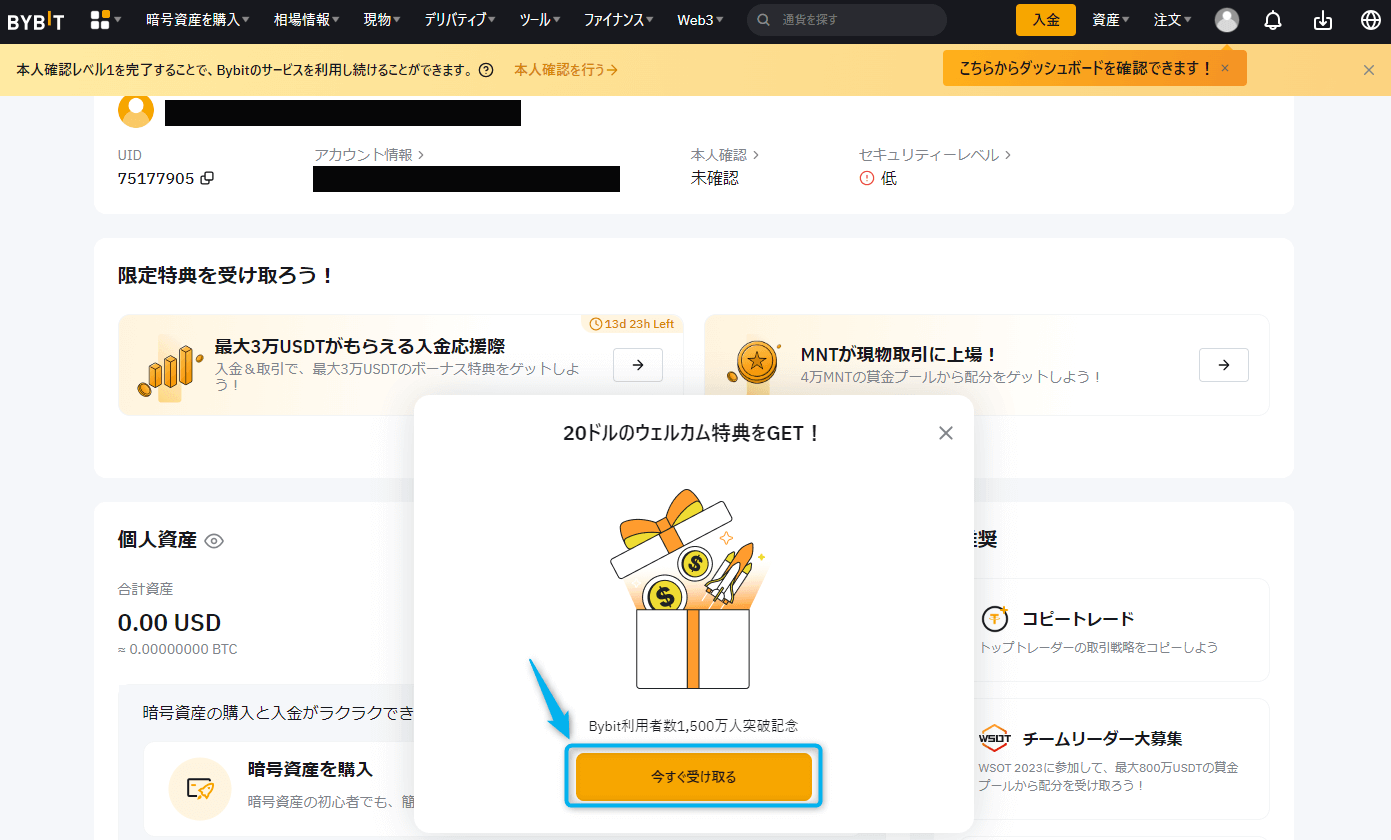
※2020年5月当時
※リスク同意確認内容:https://help.bybit.com/hc/ja/articles/900000043143
以上でBybit(バイビット)仮想通貨取引所のアカウント登録は完了となります。
*2023年5月8日以降、Bybit(バイビット)サービスを利用する為には『本人確認』が必須となりました。
(参考URL)https://www.bybit.com/ja-JP/help-center/s/article/Individual-KYC-FAQ
使い方|Bybit(バイビット)取引所
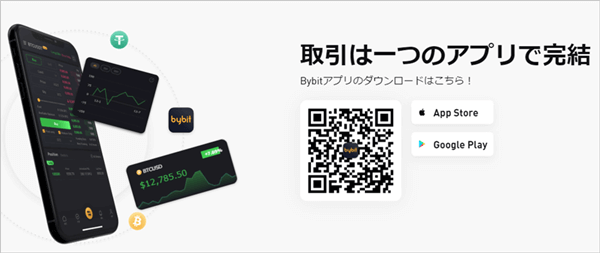
- 本人確認(KYC)の方法
- 入金方法
- 二段階認証/SMS認証の設定方法
- APIキー取得方法
- アプリのインストール
本人確認(KYC)手順
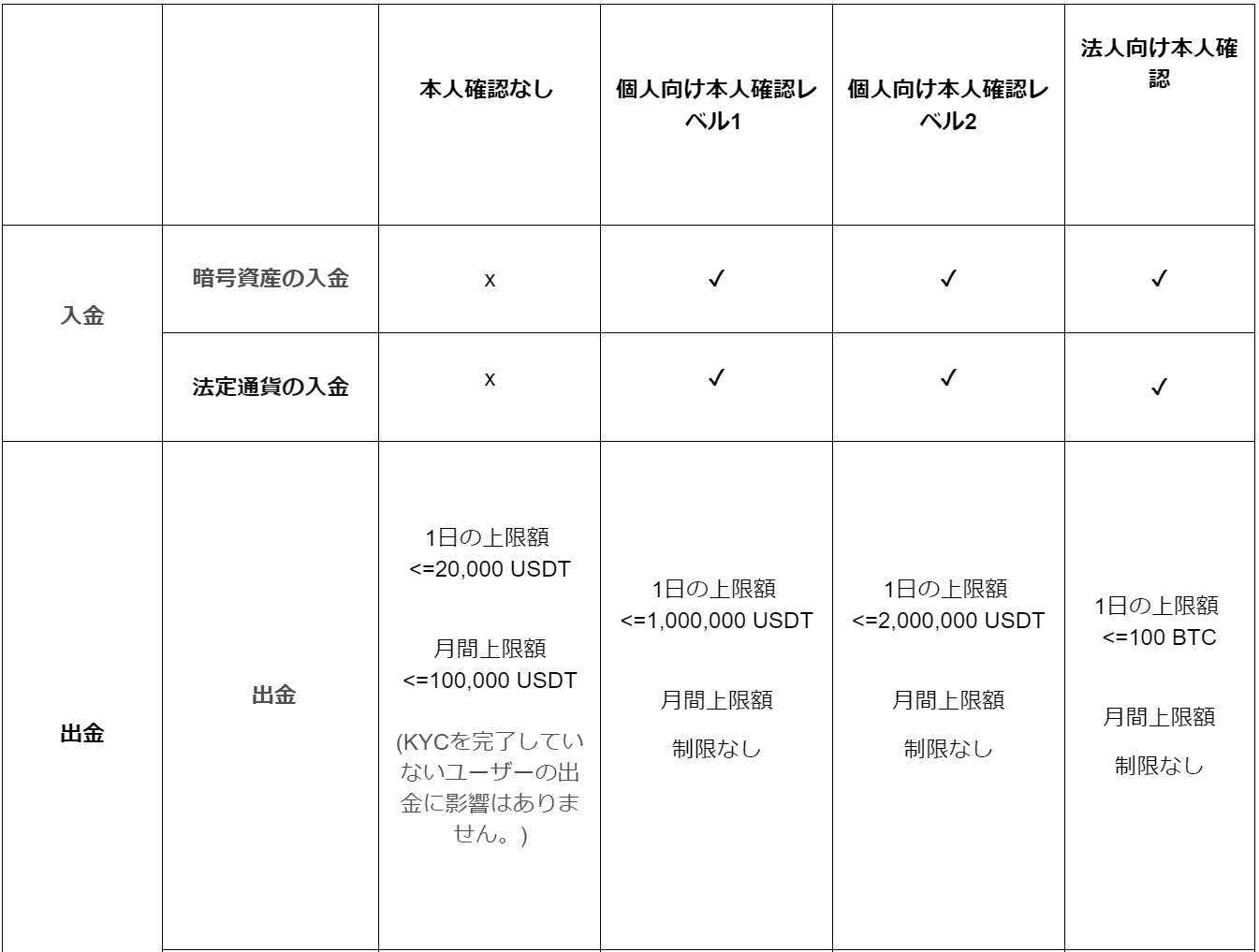
(参考URL)https://www.bybit.com/ja-JP/help-center/s/article/Benefits-of-Different-KYC-Levels
バイビット取引所では本人確認レベルによって取引条件の環境がやや異なります。
入金やステーキング(利息配当によるサービス)を行うためには、本人確認レベル1までアップグレードする必要があります。(本人確認資料提出と顔写真撮影のみ)
1.マイアカウントへ
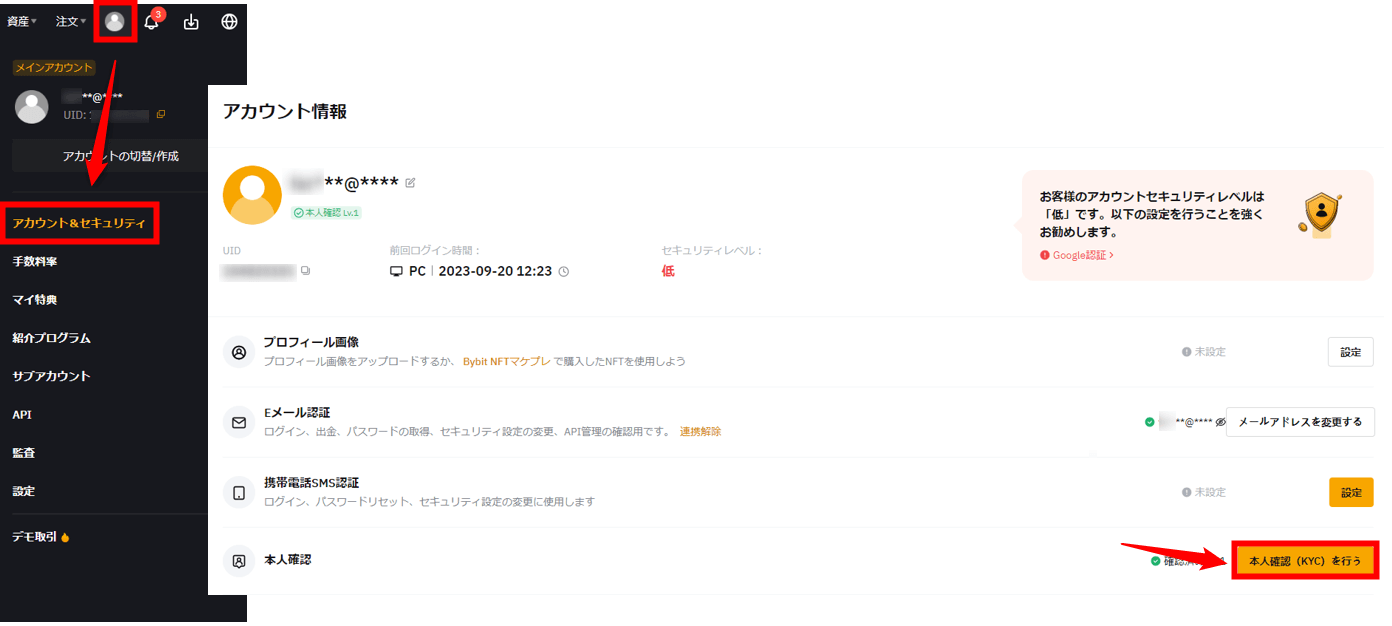
- 「マイアイコン」をタップ
- 「アカウント&セキュリティ」をタップ
- 「本人確認を行う」をタップ
2.「本人確認(KYC)を行う」をタップ
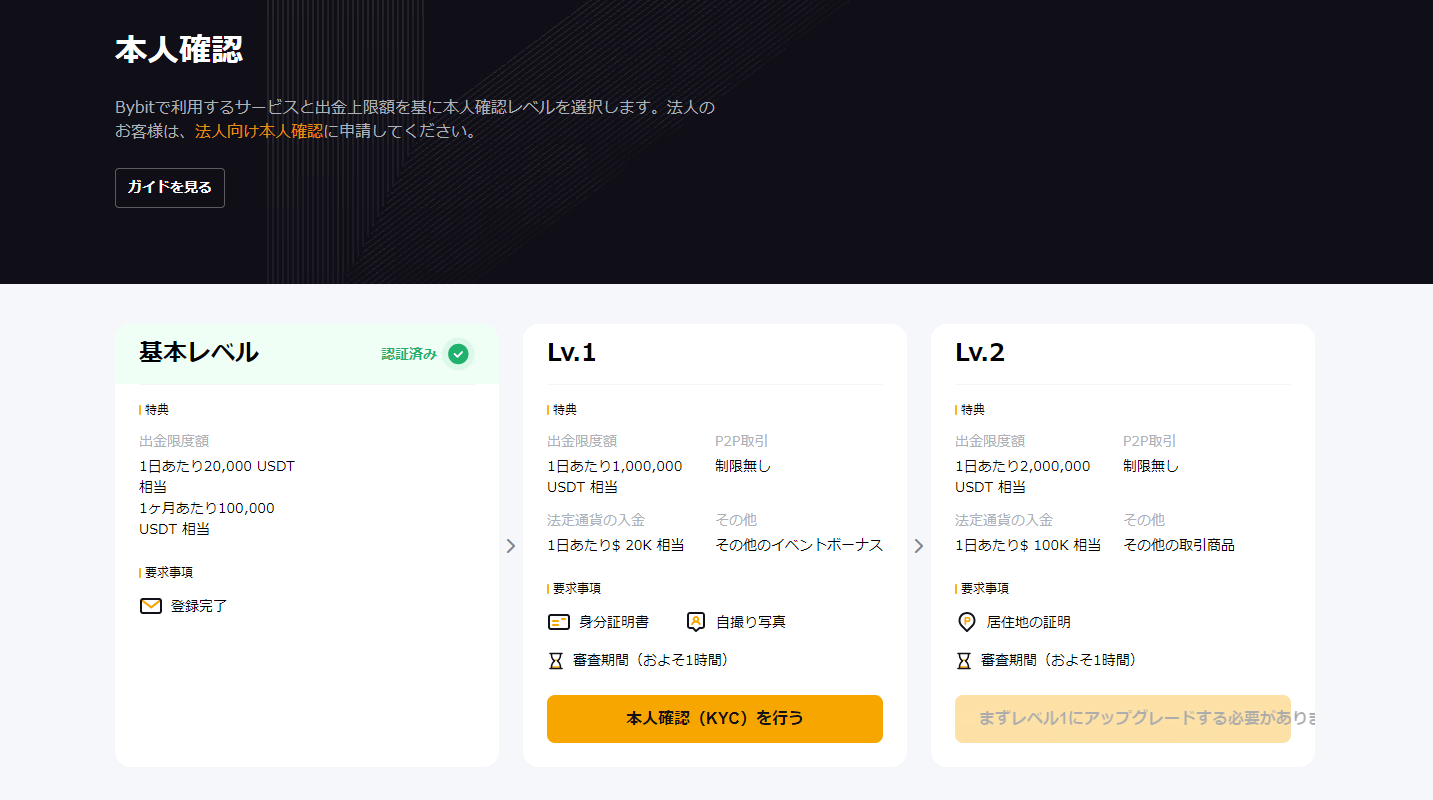
パスポートや運転免許証などの顔写真入り身分証をアップロードし、カメラで顔写真の撮影を行います。
3.申請・審査完了
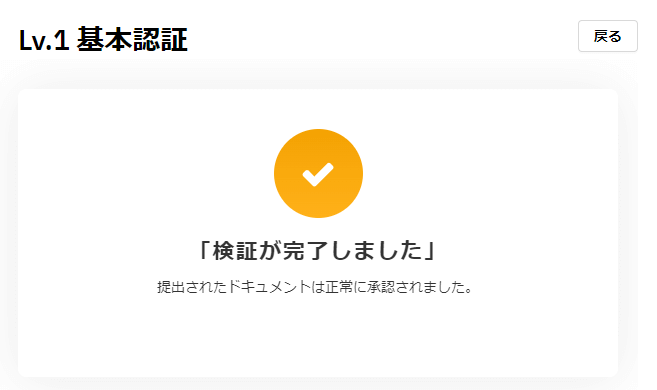
4.ステータスレベルがアップ
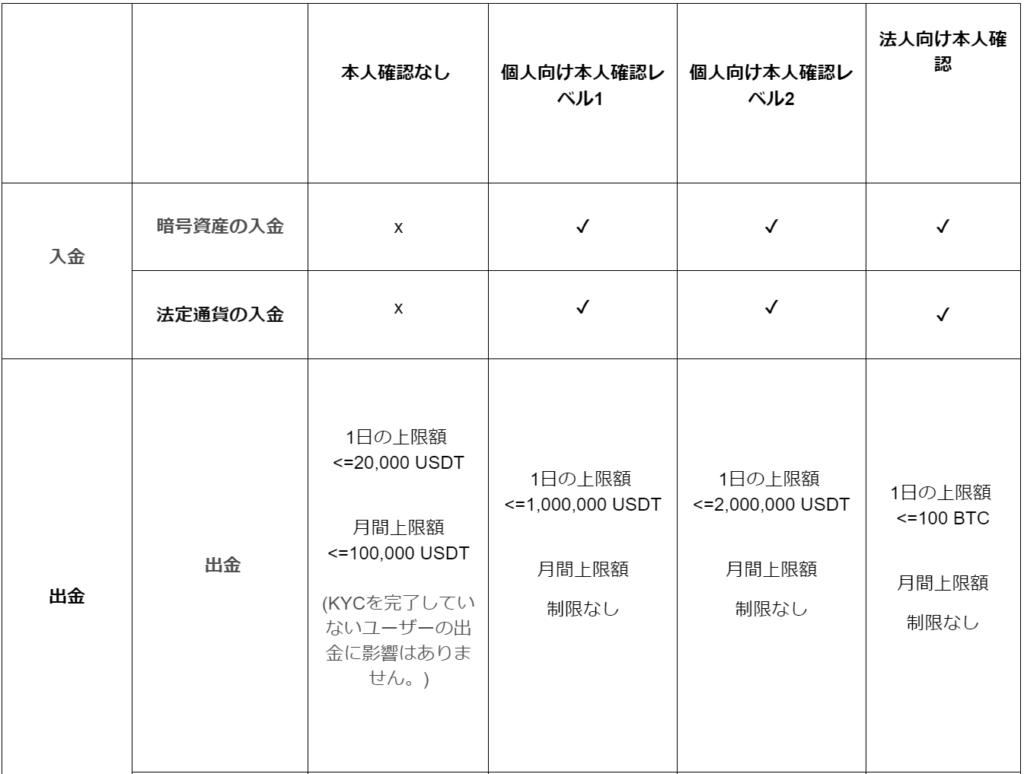
以上でバイビット取引所の本人確認手順は完了となります。
入金方法|Bybit
1.入金または資産をタップ
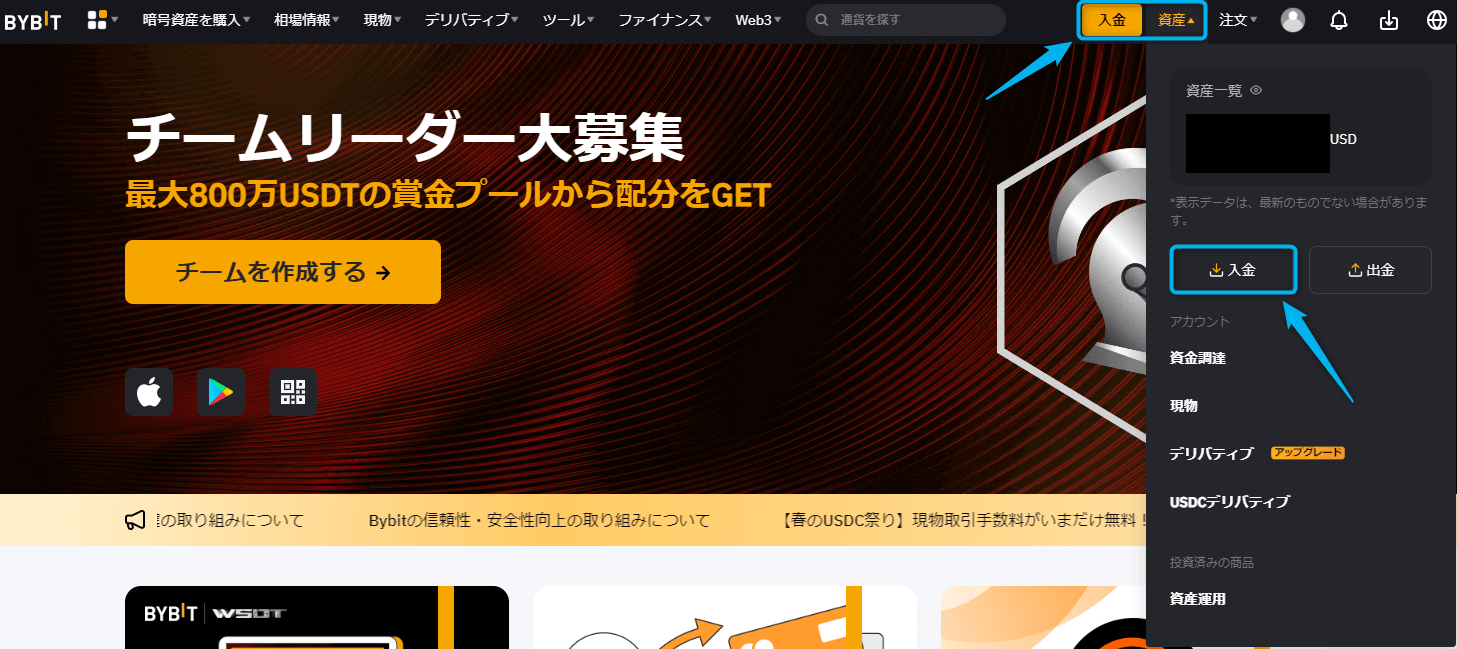
2.通貨の入金
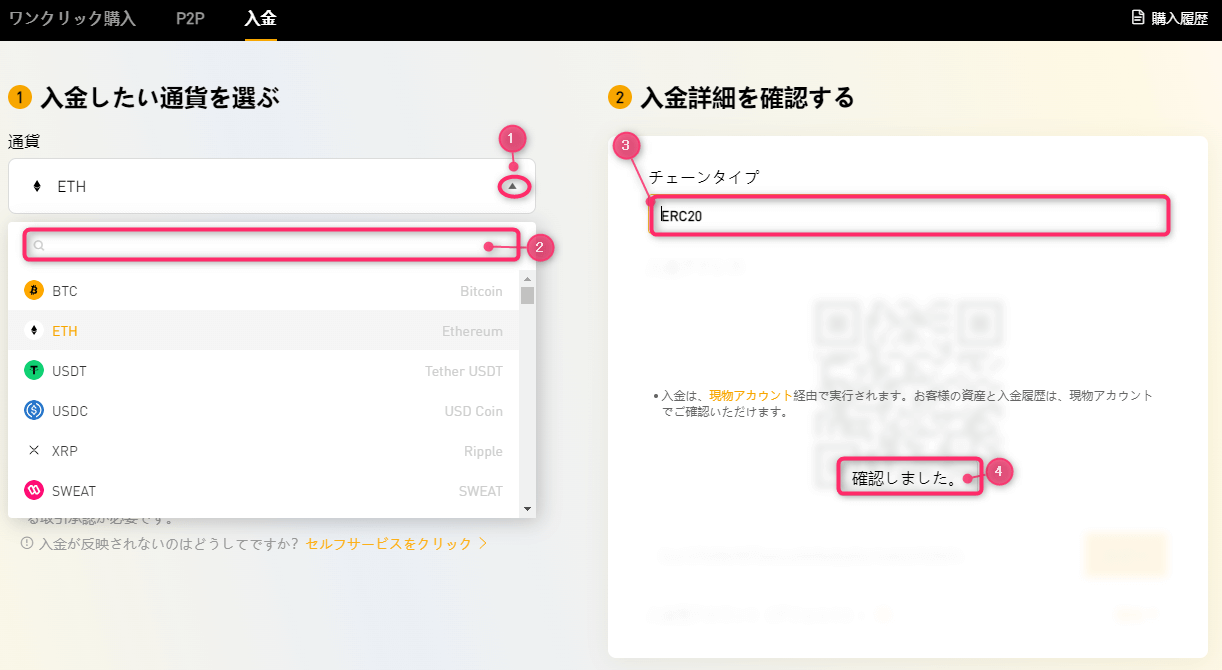
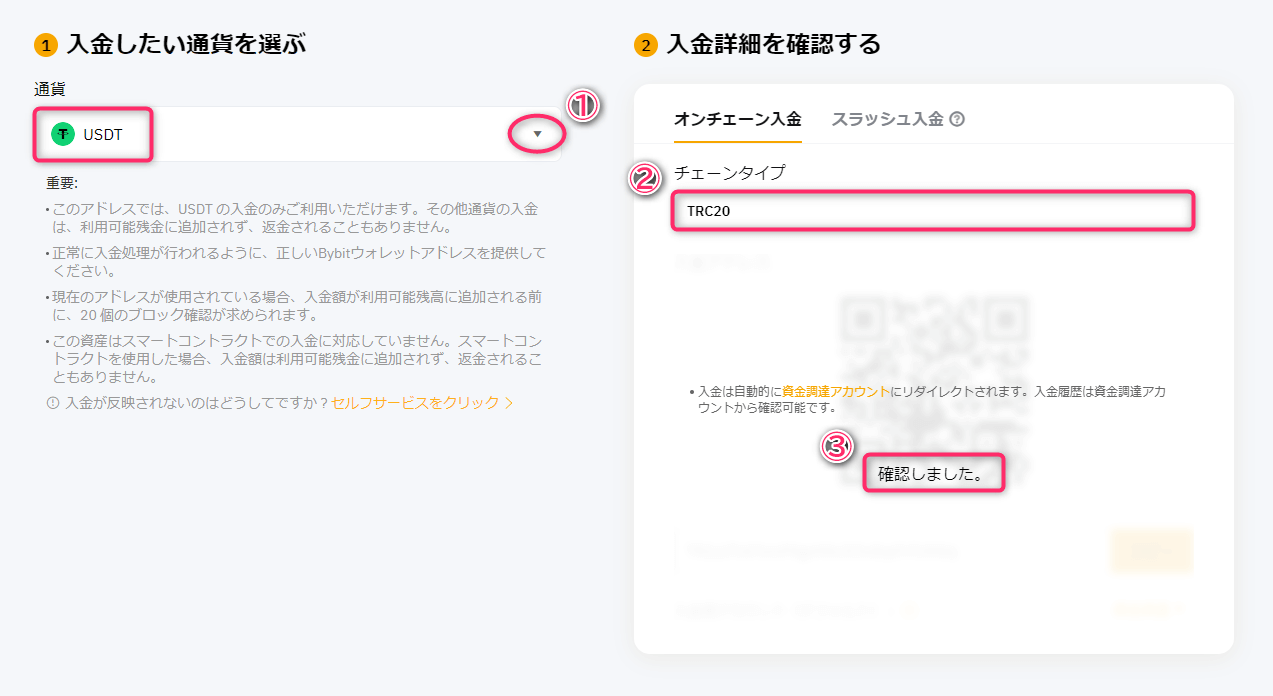
※TRC20を選択時
- 入金通貨の選択(入力よる検索も可能)
- チェーンタイプを選択
- 「確認しました」を選択
3.入金作業
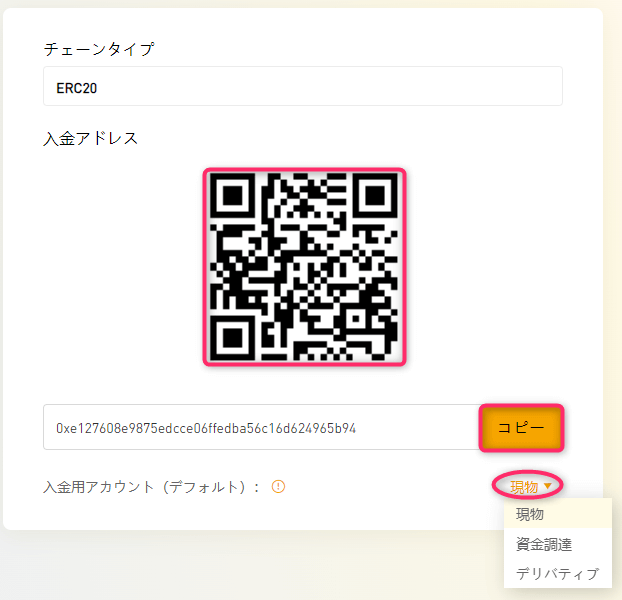
*ETHの例
- 入金先アドレス・QRコードの表示
- アドレスをコピー
- 着金先アカウントの指定がある場合は選択
- 入金作業の実施
※選択した入金通貨以外の仮想通貨を送金すると、資産を取り戻すことができませんので慎重に入金作業を進めて下さい。
※筆者のBTC入金の反映までには、約45分程度掛かりました。またbitcopyを利用している場合は、bybit取引所へ着金反映後さらに数分程度が必要です。
■Bitcopyの画面
二段階認証の設定|Bybit
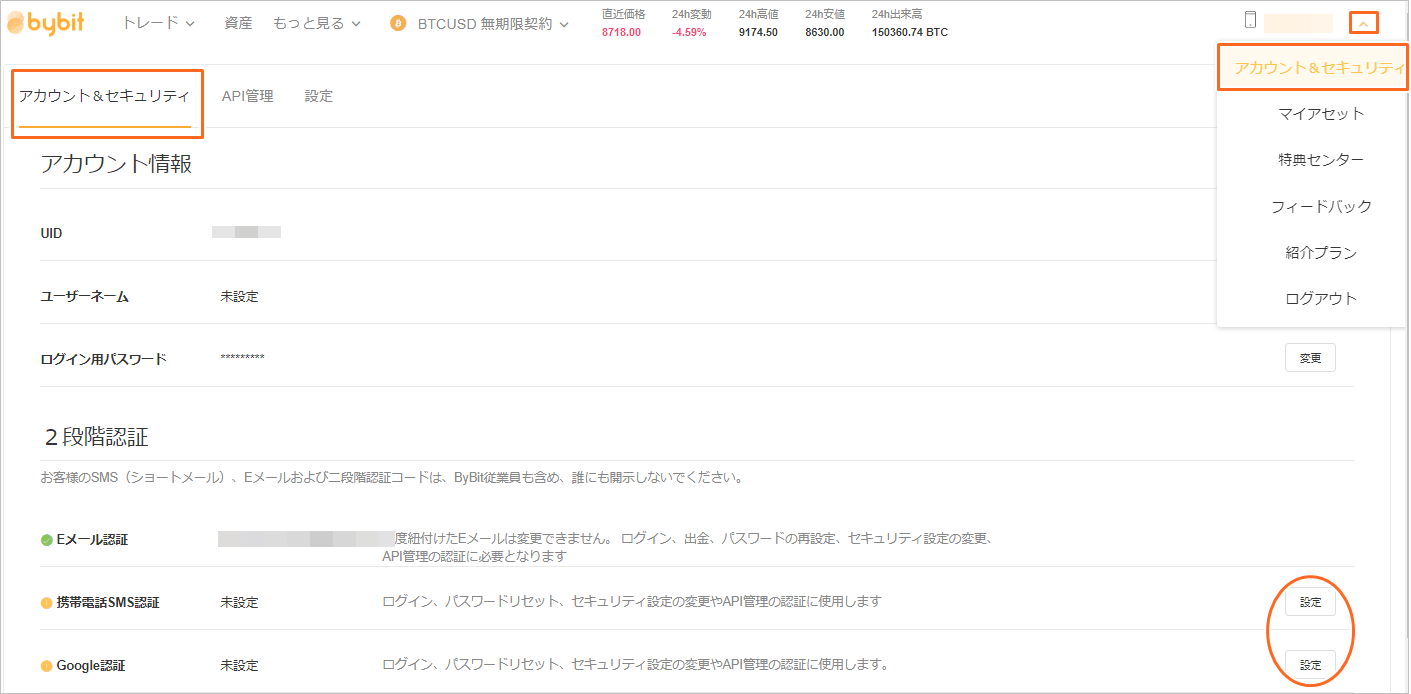
- マイアカウントをタップ
- 「アカウント&セキュリティ」を選択
- 設定する認証の「設定」をタップ
SMS認証の設定方法
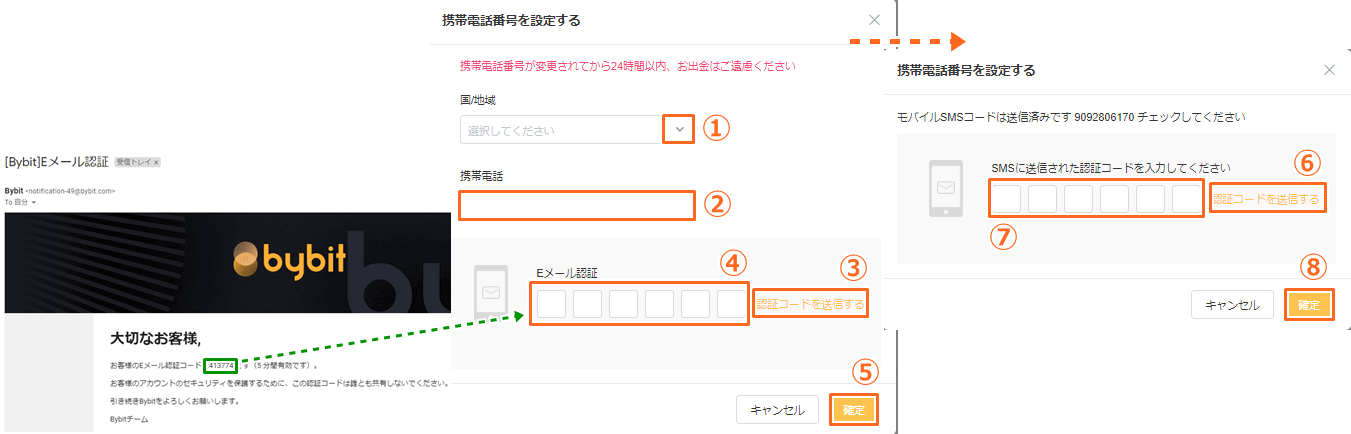
- 国番号を選択 ※日本は「+81」
- 携帯番号を入力 ※先頭の「0」は省く
- 「認証コードを送信する」をタップ
- 登録済みのメールアドレス宛に配信されたコードを入力
- 「確定」をタップ
- 「認証コードを送信する」をタップ
- 携帯番号のSMS宛に配信されたコードを入力
- 「確定」をタップ
以上でバイビット(bybit)取引所のSMS認証の設定は完了となります。
Google認証の設定方法
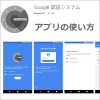
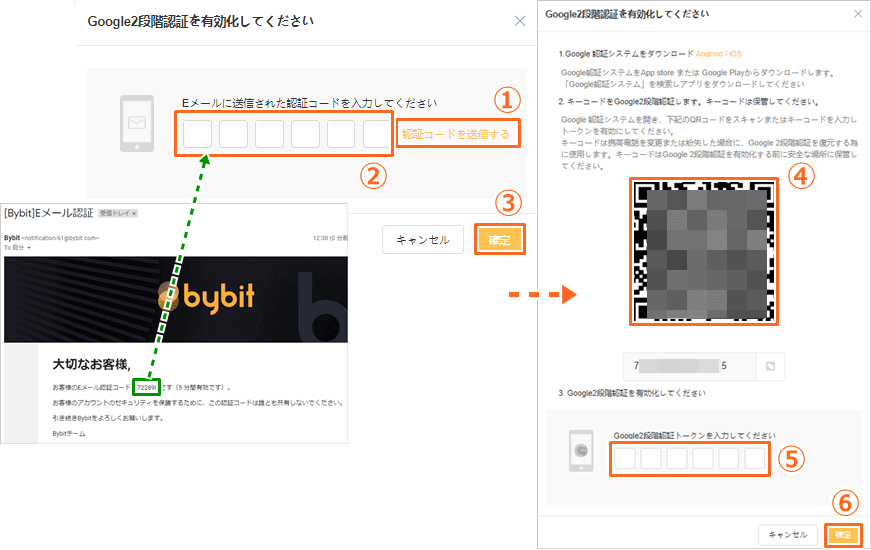
- 「認証コードを送信する」をタップ
- 登録済みのメールアドレス宛に配信されたコードを入力
- 「確定」をタップ
- Google AuthenticatorにてQRコードを読み取る
- 認証アプリのコードを入力
- 「確定」をタップ
以上でバイビット(bybit)取引所のGoogle2段階認証アプリによる設定は完了となります。
認証設定後の画面
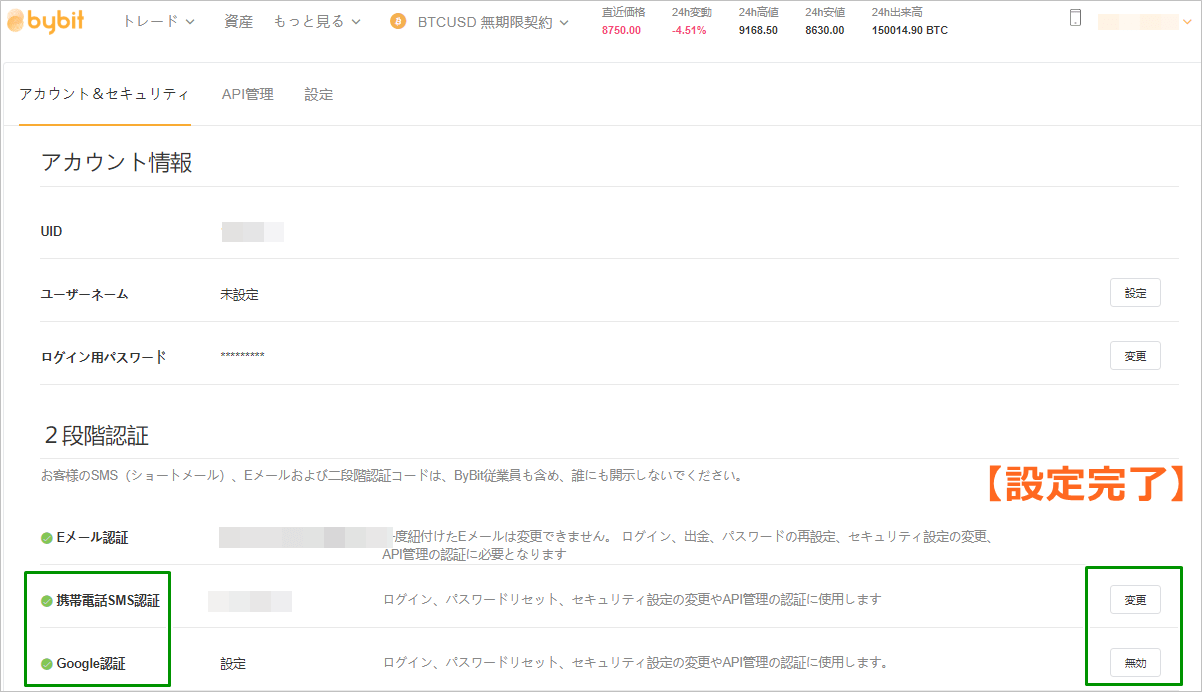
- 携帯電話SMS認証:「変更」という表示
- Google認証:「無効」という表示
以上でバイビット(bybit)取引所の携帯番号SMS認証・Google2段階認証アプリによる設定は完了となります。
APIキーの取得方法|Bybit
事前にGoogle二段階認証アプリによる設定が完了している事が条件となります。
1.API管理へアクセス

- マイアカウントをタップ
- 「API」を選択
- 「新しいキーの作成」をタップ
2.新しいAPIキーの発行
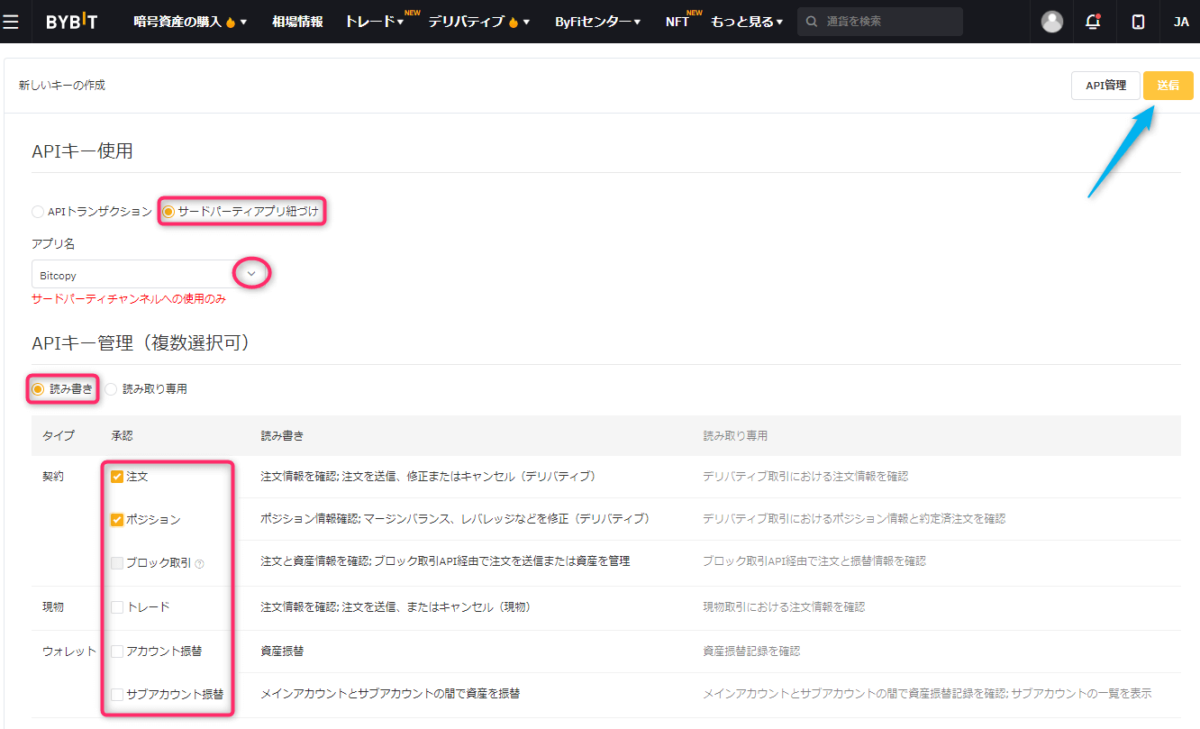
- APIキー使用:「サードパーティアプリ紐づけ」を選択
- アプリ名:「Bitcopy」を選択
- キー許可:「アクティブな注文とポジション」を選択
- 「送信」をタップ
Google二段階認証アプリのコードを入力後に「確定」をタップします。APIキーの情報をメモなどに貼り付けておく事をオススメします。
3.APIキーの設定完了
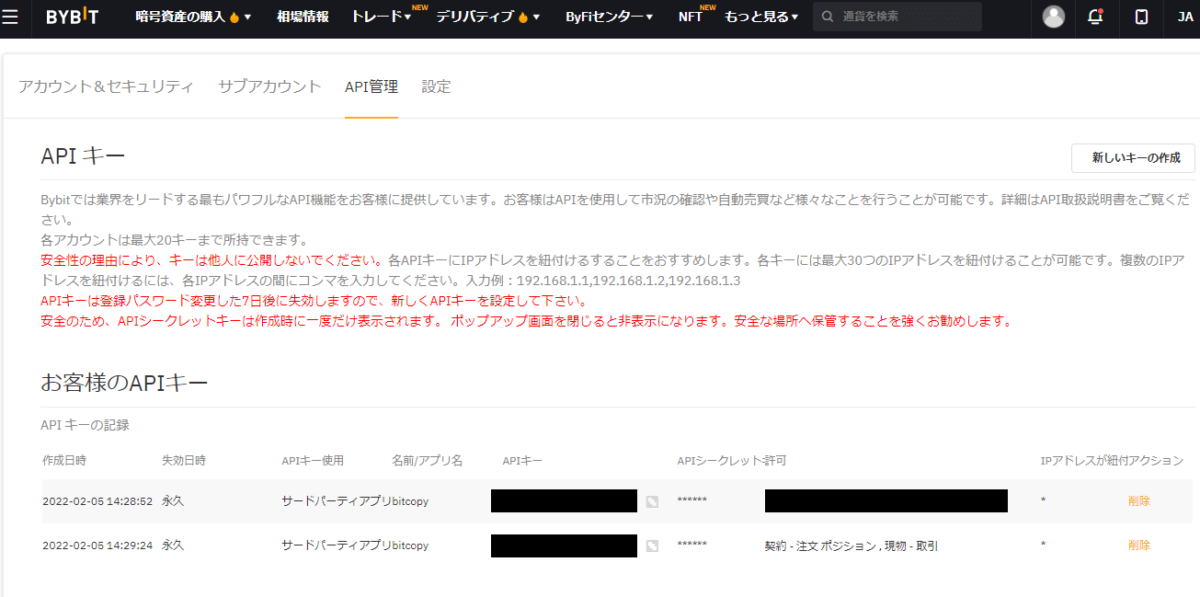
APIキーの設定が完了すると、「お客様のAPIキー」に新しく表示されました。
以上でバイビット(bybit)取引所のAPIキーの設定は完了となります。
本人確認(KYC)手順
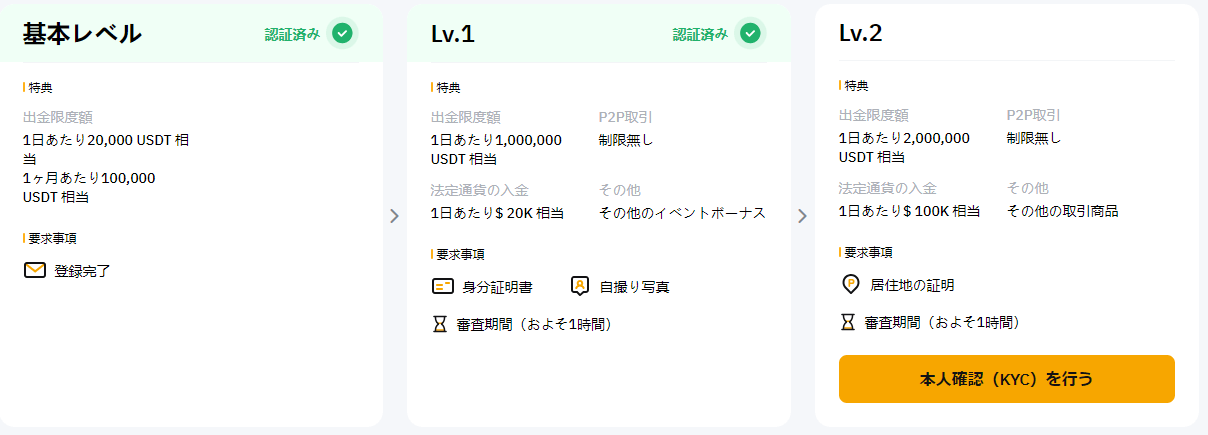
*詳細はこちら:https://www.bybit.com/ja-JP/help-center/s/article/Individual-KYC-FAQ
バイビット取引所では本人確認レベルによって取引条件の環境がやや異なります。
またステーキング(利息配当によるサービス)に参加するためには、本人確認レベル1までアップグレードする必要があります。
(本人確認資料と顔写真撮影のみ)
1.マイアカウントへ
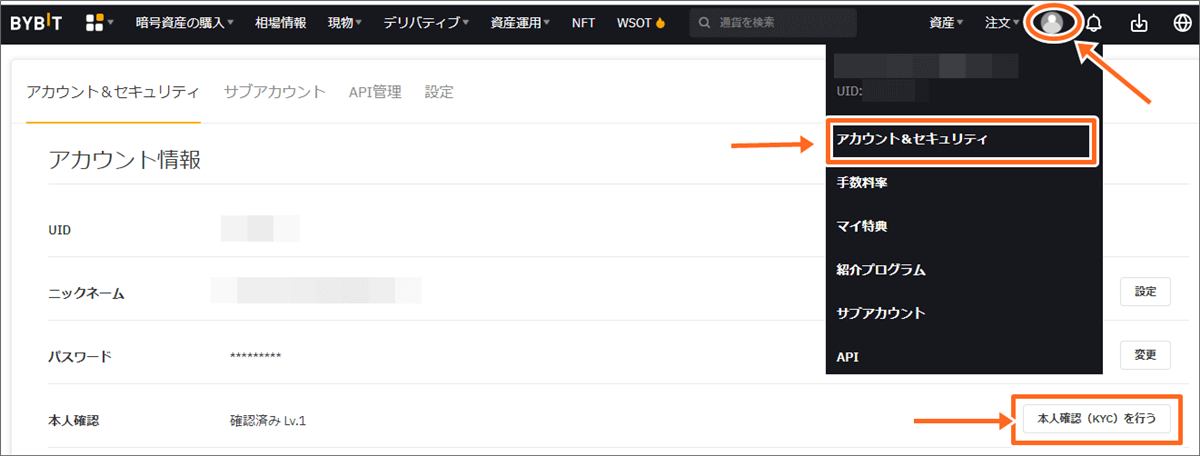
- 「マイアイコン」をタップ
- 「アカウント&セキュリティ」をタップ
- 「本人確認を行う」をタップ
資産運用|ステーキング

Bybit(バイビット)取引所では、保有している通貨を利用した資産運用が可能です。
*本記事では、一番馴染みがある「ステーキング」方法について図解します。
1.「ファイナンス」を選択
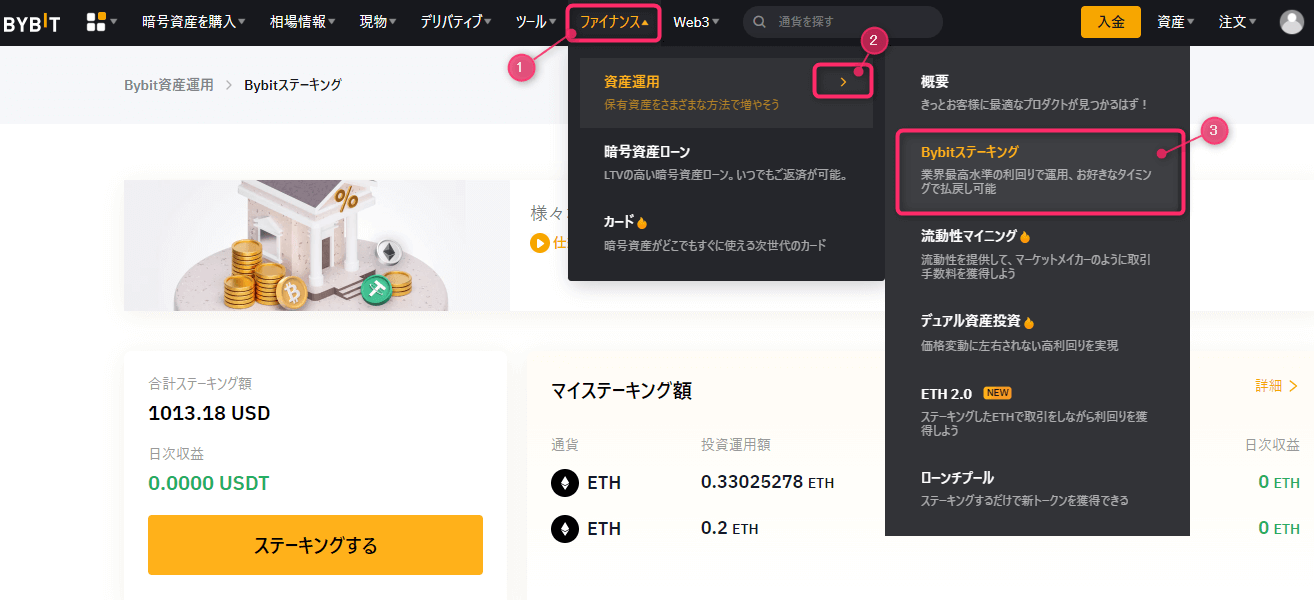
- 「ファイナンス」を選択
- 資産運用内の「Bybitステーキング」を選択
2.ステーキングする通貨の選択
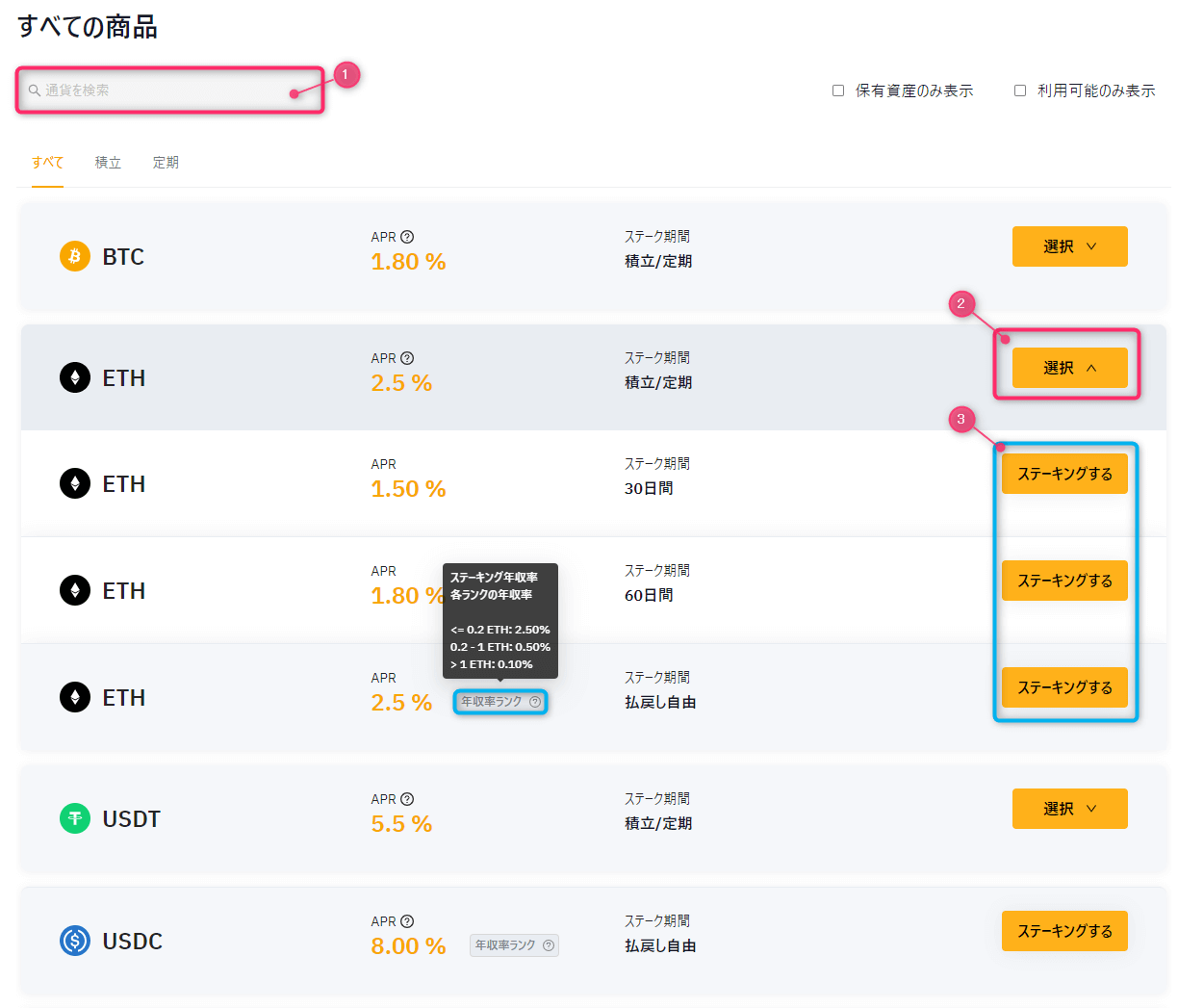
*ETHによるステーキング例
- ステーキングしたい通貨の入力
- 対象通貨の「選択」をタップ
- ステーキングプランを選択
*年収率ランクとは、ステーキング数量によって利回りが異なる場合に表示
3.ステーキング数量の設定
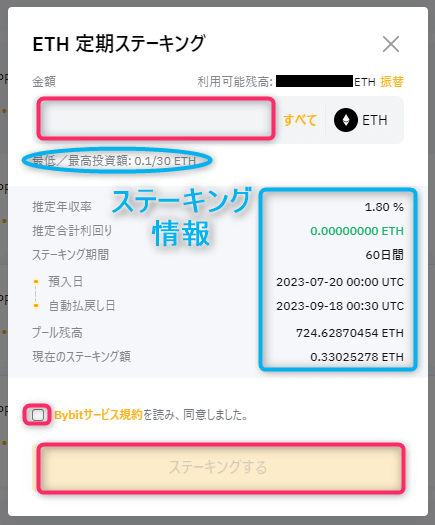
ステーキング運用を行う場合、『資金調達ウォレット』に通貨を移行させる必要があります。『振替』をタップして資金移転操作を行います。
- 「金額(数量)」を入力
- 同意事項にチェック
- 「ステーキングする」をタップ
4.設定完了
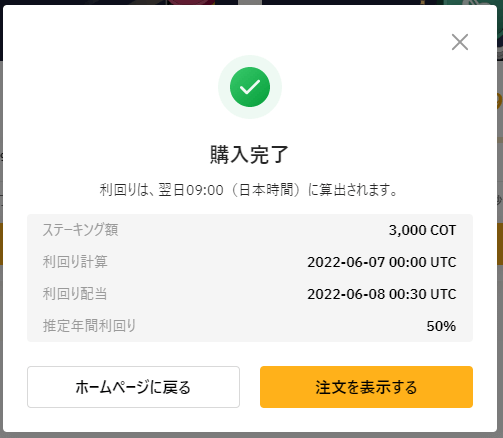
ステーキングの内容が表示されます。あとは毎日発生する利息を確認するだけとなります。
アプリのインストール|Bybit
基本的な操作はPC版とほぼ同じになります。
仮想通貨初心者にも優しい仕様となっておりますので、スムーズに利用して頂くことができます。
紹介方法|bybit